Cómo configurar el reenvío de puertos en OPNSense
NAT o Traducción de Direcciones de Red es el proceso de reasignar un espacio de direcciones IP a otro modificando la información de direccionamiento de red en los paquetes de cabecera IP. NAT permitirá que una red LAN utilice un conjunto de direcciones IP para el tráfico interno y un segundo conjunto de direcciones para el tráfico externo.
En un escenario común, NAT permitirá a una LAN privada acceder a la Internet pública. Se denomina «NAT saliente». Y permitirá que la Internet pública acceda al servidor dentro de una LAN privada. Se llama «Reenvío de puertos».
Por defecto, el NAT saliente del OPNSense está activado. Si estás configurando correctamente tu cortafuegos, la LAN privada ya tiene conexión a Internet a través de la interfaz WAN del OPNSense. Todas las conexiones salientes a Internet desde la LAN privada serán detectadas como la dirección IP de la WAN de OPNSense.
Esta guía te mostrará cómo configurar el Reenvío de Puertos NAT en el Cortafuegos Router OPNSense. Permitiremos que la Internet pública acceda al servidor dentro de la LAN privada. Permitiremos conexiones SSH y HTTP desde la internet pública al servidor en la LAN privada.
1. Configuración del Entorno
Para esta guía, ya tenemos un OPNSense instalado en VirtualBox y el Servidor Ubuntu ejecutándose dentro de la LAN privada de OPNSense.
A continuación se detallan las configuraciones de red tanto para el router cortafuegos OPNSense como para el servidor Ubuntu.
Enrutador cortafuegos OPNSense
- IP LAN: 10.5.5.1/24
- IP WAN: 192.168.1.25/24
- DHCP: ACTIVADO
- Rango DHCP IP: 10.5.5.10-10.5.5.50
Servidor Ubuntu
- Interfaz: eth0
- LAN IP: 10 .5.5.11/24
2. Probar el servidor Ubuntu
En primer lugar, nos aseguraremos de que la conexión en el servidor Ubuntu funciona correctamente comprobando su dirección IP y la ruta por defecto de la red.
Ejecuta el siguiente comando en el Servidor Ubuntu.
ifconfig route -n
Y obtendrás el resultado que se muestra a continuación.

El Servidor Ubuntu con la dirección IP ’10.5.5.11‘, y la ruta por defecto‘10.5.5.1‘.
A continuación, prueba la conexión a Internet en el servidor Ubuntu utilizando el comando ping que aparece a continuación.
ping -c3 10.5.5.1 ping -c3 howtoforge.com
A continuación se muestra el resultado.
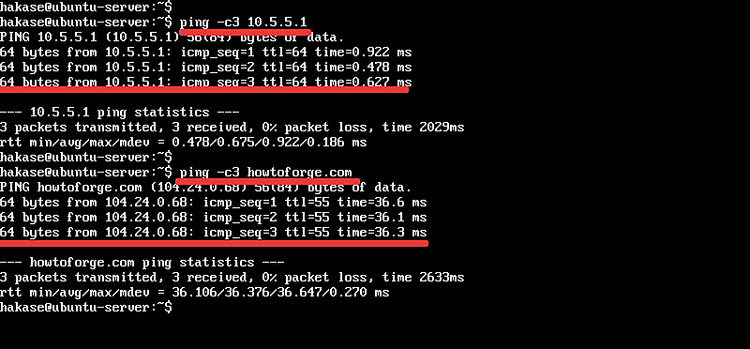
El servidor Ubuntu de la LAN privada tiene conexión a Internet a través del router cortafuegos OPNSense.
3. Crear redireccionamiento de puertos NAT para el servicio SSH
Este paso creará la redirección de puertos NAT para la conexión SSH al servidor Ubuntu.
Accede al panel de administración web de OPNSense con tu usuario root y tu contraseña.
https://10.5.5.1:8443/
Nota:
Cambia el puerto‘8443‘ por tu propio puerto porque es el puerto personalizado para el Panel de Administración de OPNSense.
A continuación, crearemos el Reenvío de Puertos NAT en el puerto 22 de la interfaz WAN, y cualquier conexión entrante a la dirección IP WAN en el puerto 22 será redirigida a la dirección IP LAN privada ‘10.5.5.11’ puerto 22.
En la parte izquierda, haz clic en el menú«Cortafuegos > NAT > Reenvío de puertos«.
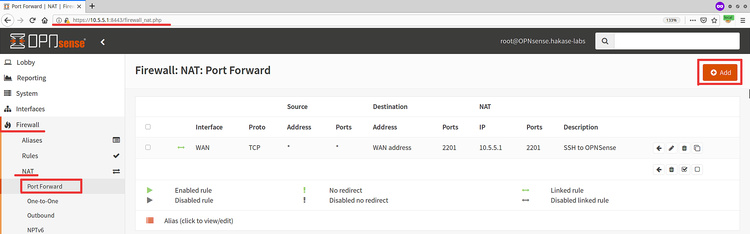
Ahora haz clic en el botón «Añadir» para añadir una nueva regla de Reenvío de Puertos NAT.
Ahora, crea la configuración de Reenvío de Puertos NAT para el servicio SSH como se indica a continuación.
Interface: WAN TCP/IP Version: IPv4 Protocol: TCP
Destination: WAN Address
Destination Port Range: SSH
Redirect target IP: 10.5.5.11
Redirect target Port: SSH
Description: NAT SSH to Ubuntu Server
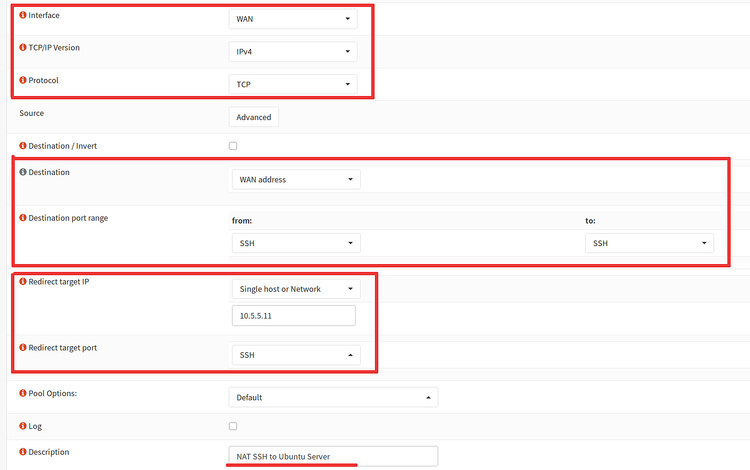
Ahora haz clic en el botón «Guardar» de la parte inferior, y serás redirigido a la página de Reenvío de Puertos. Pulsa el botón «Aplicar cambios» para aplicar la nueva configuración. El Reenvío de Puertos NAT para el acceso SSH al Servidor Ubuntu ha sido creado y aplicado.
A continuación, intentaremos acceder al servidor Ubuntu a través de la dirección IP WAN de OPNSense utilizando el siguiente comando ssh.
ssh [email protected] Type Your Password:
Accederás al Servidor Ubuntu en la LAN Privada a través del Reenvío de Puertos NAT de OPNSense.
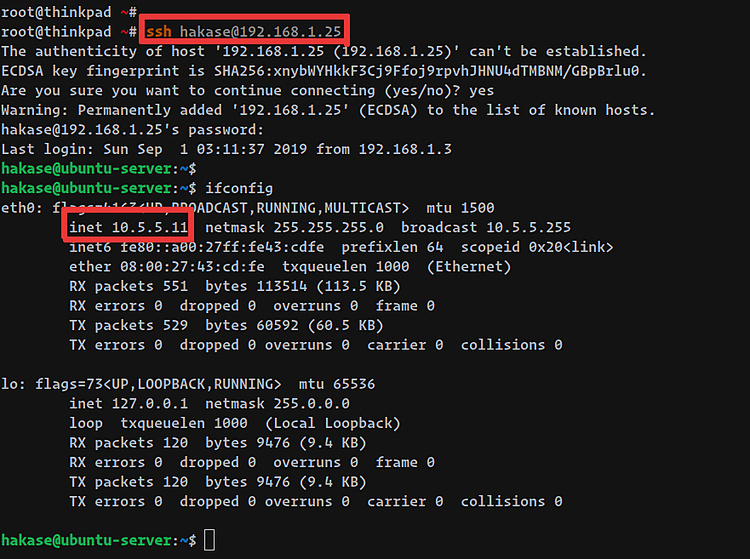
Prueba el servidor utilizando el comando ifconfig, y obtendrás los mismos resultados que en la parte superior (Ver sección 1).
ifconfig route -n
Se ha creado el Reenvío de Puertos NAT para el servicio SSH al Servidor Ubuntu. Puedes conectarte al Servidor de Ubuntu desde fuera de la red.
4. Crear la redirección de puertos NAT para el servicio HTTP
Antes de crear la regla NAT para el servicio HTTP, vamos a instalar el servidor web Nginx en el servidor Ubuntu.
sudo apt install nginx -y
Una vez completada la instalación, ve al directorio siteroot ‘/var/www/html’ y crea una nueva página personalizada ‘index.html’.
cd /var/www/html echo "<h1><center>Ubuntu Server - NAT Port Forwarding to HTTP Service</center></h1>" > index.html
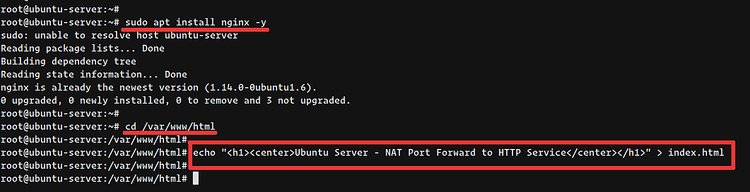
Después, vuelve al panel de administración de OPNSense.
Haz clic en el menú«Cortafuegos > NAT > Reenvío de puertos» de la izquierda.
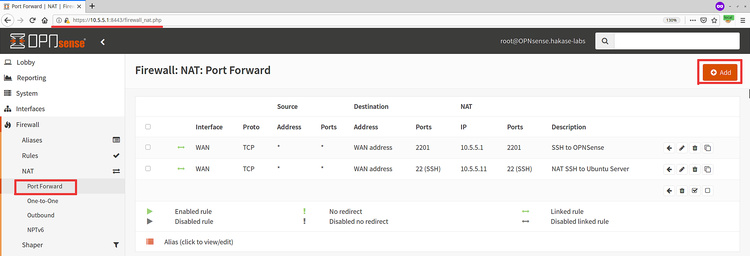
Ahora haz clic en el botón«Añadir» para añadir una nueva regla de Reenvío de Puertos NAT.
Ahora crea la configuración de Reenvío de Puertos NAT para el servicio HTTP como se indica a continuación.
Interface: WAN TCP/IP Version: IPv4 Protocol: TCP
Destination: WAN Address
Destination Port Range: HTTP
Redirect target IP: 10.5.5.11
Redirect target port: HTTP
Description: NAT HTTP to Ubuntu Server
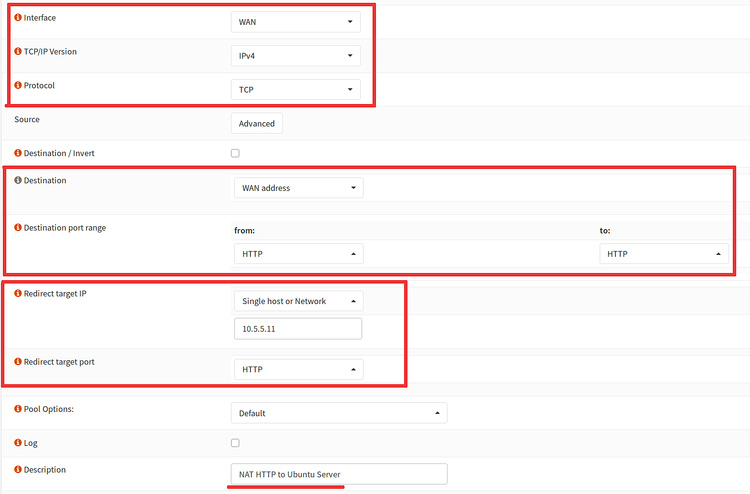
Haz clic en el botón «Guardar» de la parte inferior de la página y serás redirigido a la página de Reenvío de Puertos. Pulsa el botón «Aplicar cambios» para aplicar los cambios. Se ha añadido el Reenvío de Puertos NAT para el Servicio HTTP.
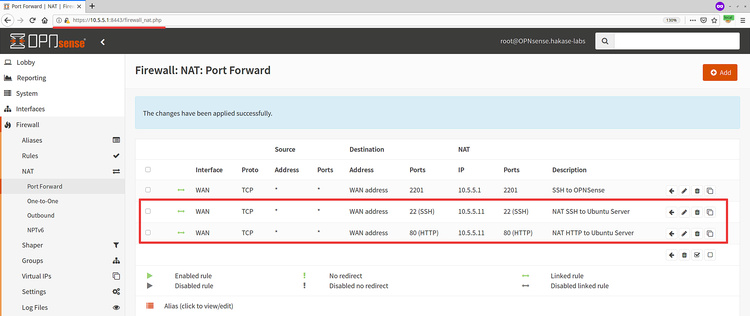
A continuación, abre tu navegador web y escribe la dirección IP WAN de OPNSense.
http://192.168.1.25/
Y obtendrás el resultado que se muestra a continuación.

Como resultado, el servidor web HTTP Nginx de la red Privada es accesible desde el exterior a través del router cortafuegos OPNSense.
Ahora, puedes intentar configurar otro reenvío de puertos NAT para tu aplicación a través del router cortafuegos OPNSense.